2018-4-25-- 2.在sublime3里安装git插件并连接GitHub
1.配置全局参数
Git的主要配置包括用户名、邮箱的设置、以及生成SSH密钥公钥等。
首先运行一下的命令设置git提交代码时自己的用户信息。

2.在sublime3里使用时需要配置push.default参数。
手动配置成默认值:
git config --global push.default matching
生成SSH Key

到开始菜单里找到“Git Bash”,运行,并执行以下命令:
ssh-keygen -t rsa
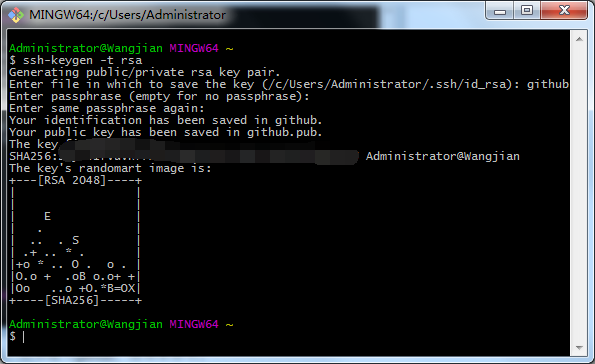
程序会提示您输入密钥的文件名,比如输入github,按回车即可。
然后会要求你输入一个密码,将来在使用密钥的时候需要提供这个密码。可以输入,也可以不输入直接回车(无论输入还是不输入,都会要求你确认一次)。
确认完毕后,程序将生成一对密钥存放在以下文件夹:
C:\Users\Administrator[这里替换成你的用户名]\.ssh
密钥分成两个文件,一个私钥(github_rsa)、一个公钥(github_rsa.pub)。
私钥保存在您的电脑上,公钥交项目负责人添加到服务器上。用户必须拥有与服务器公钥所配对的私钥,才能访问服务器上的代码库。
3.将自己本机的git设置与GitHub绑定。

找到Setting里找到SSH Keys,点击New SSH Key按钮

在C盘的位置下可以找到github.pub中的所有文本,点击“ADD Key”,就完成了对GitHub上SSH Key公钥的添加。

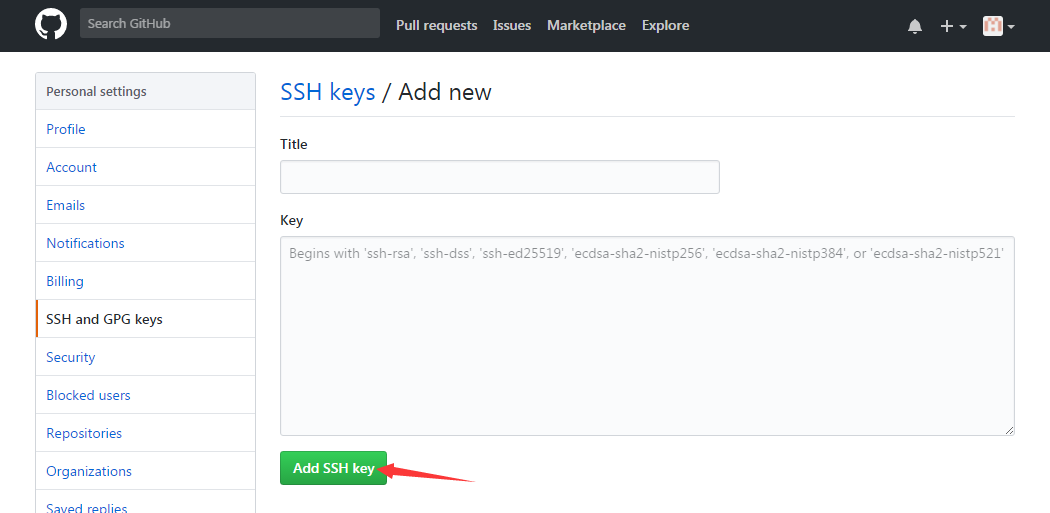
点击完Add SSH Key 按钮后,再输入我之前的密码。
4.在Sublime Text 3里安装git插件
使用Package Control组件(推荐),打开install package控制台后,直接输入git就可以看到
Ctrl+shift+P
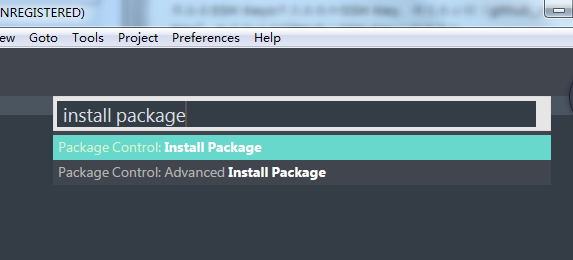
输入git 选择如下:

5.这个时候Sublime Text只是安装了git插件,但还不能使用git命令,需要在修改Sublimt Text针对git的配置文件 “Git.sublime-settings”,如下图所示去配置这个文件:

在这个文件中加入如下内容
{
"git_command": "D:/Program Files/Git/cmd/git.exe"
}
指向的是你的git程序中的git.exe文件。
6.在Sublime Text3中使用Git插件。
首先在Sublime text 打开想要使用git同步的项目目录,我的是“E:\wangjian\Demo\git\sc”。
然后使用“Ctrl+Shift+p”打开命令窗口,输入“Git:init”来初始化git化境。 Sublime Text3会让你选择需要初始化的Git目录,选择到你的工程目录即可。
使用Git:status来查看当前的状态。若是有文件更改,弹出的窗口则会显示本地项目的更改状态。如下图所示:

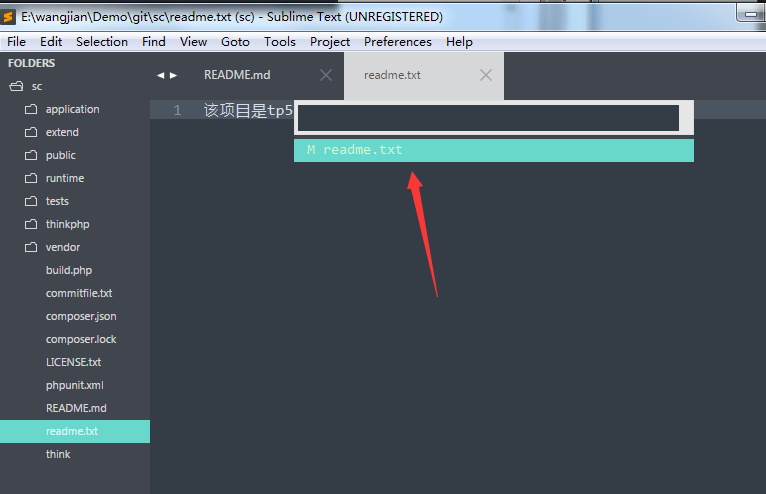
7.在Sublime text3 里使用其他的git:add命令,将添加修改的文件
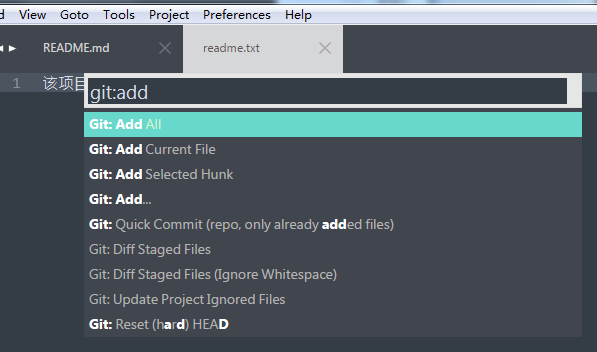
8.使用git:commit 命令提交修修改的文件,在使用命令后,弹出COMMIT_EDITMSG文件,添加备注,关闭该文件后,则会自动提交。
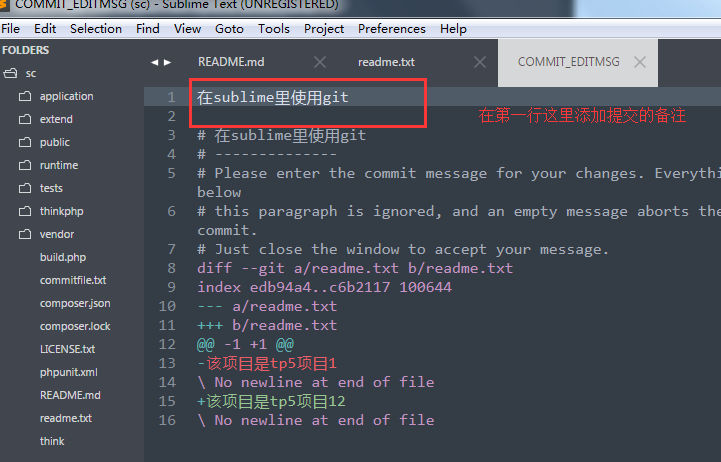
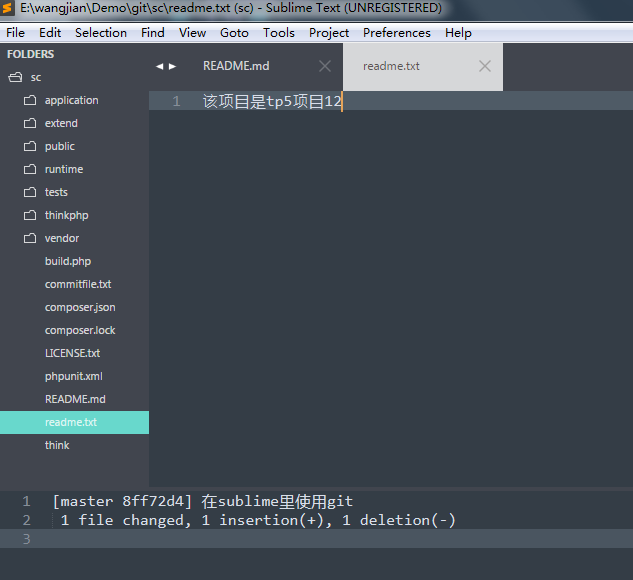
9.在sublime里未能使用git:push ,所以使用git命令去提交。
gti push -u origin master
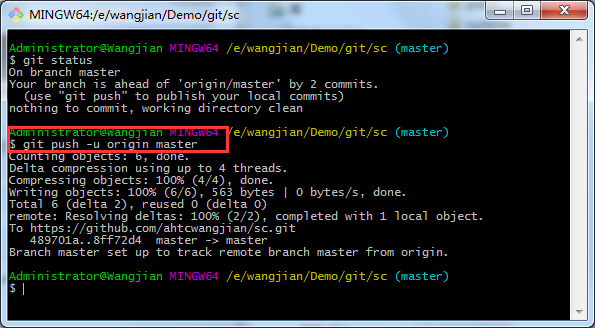
10.或者使用sublime 里的菜单栏操作git命令






